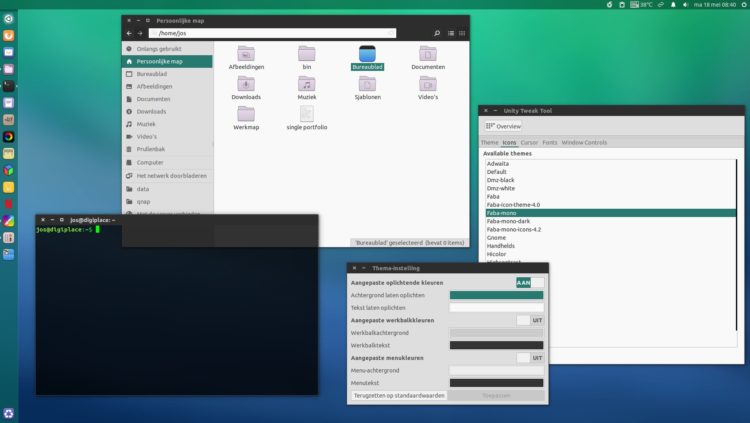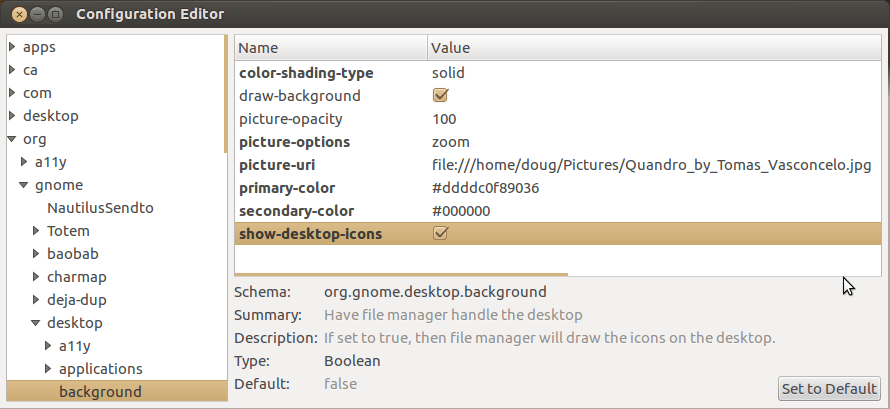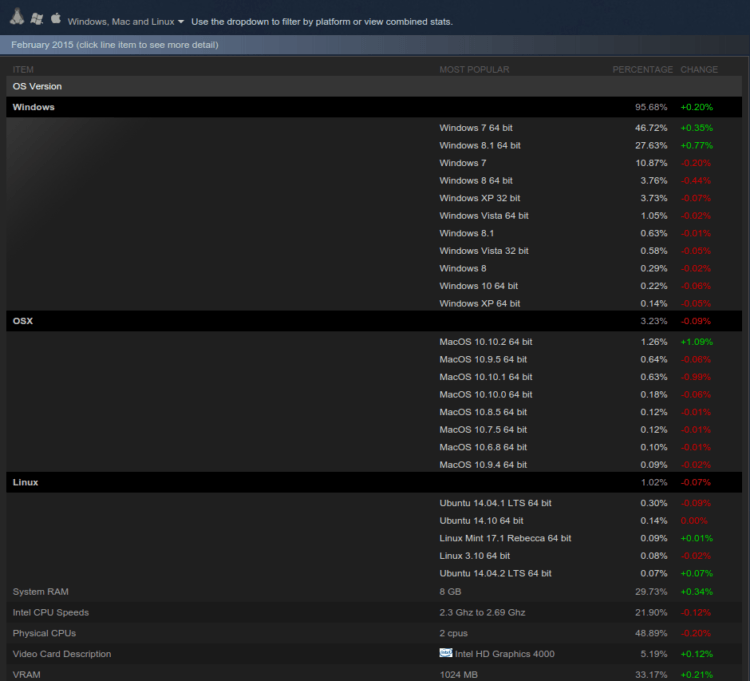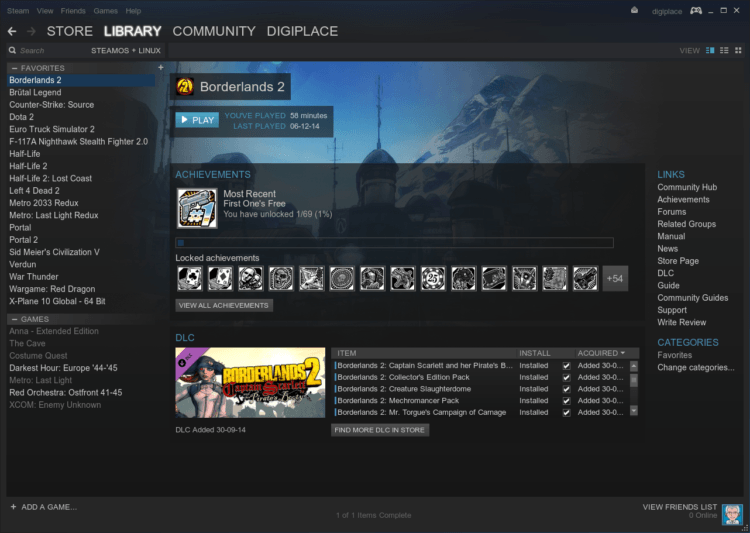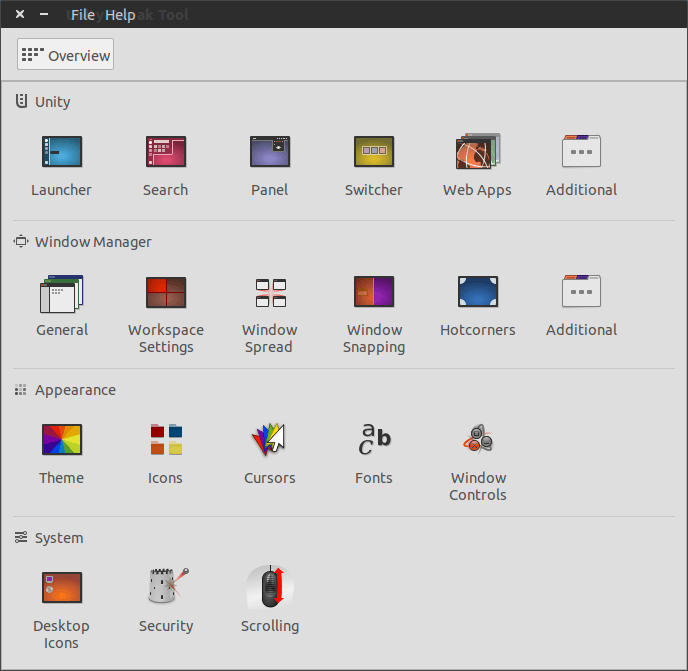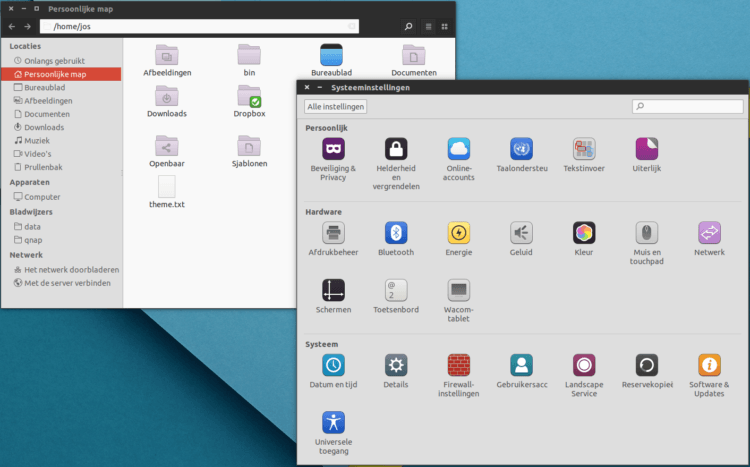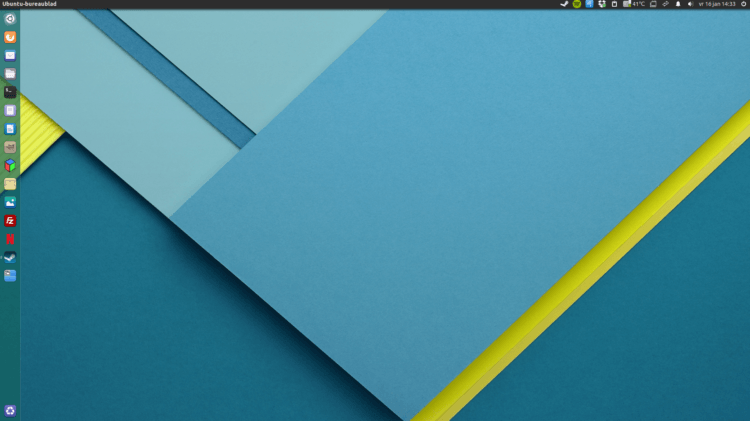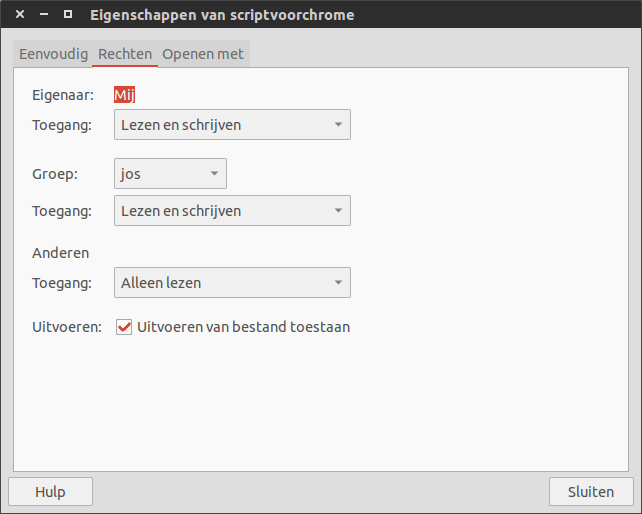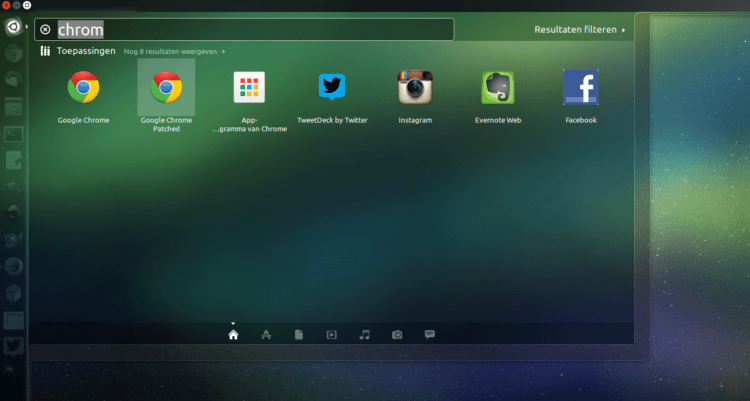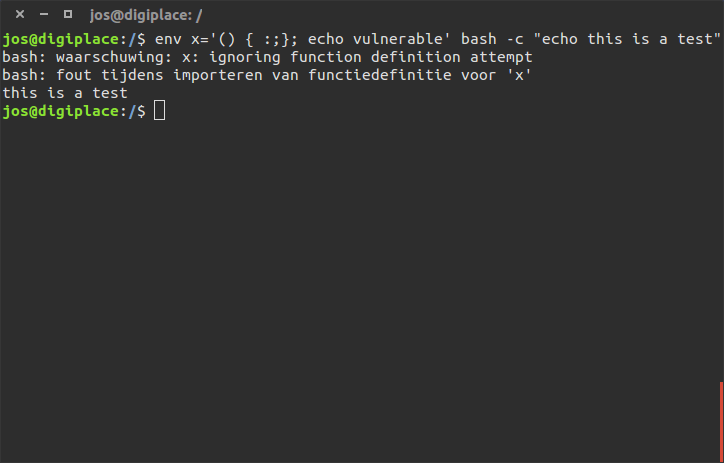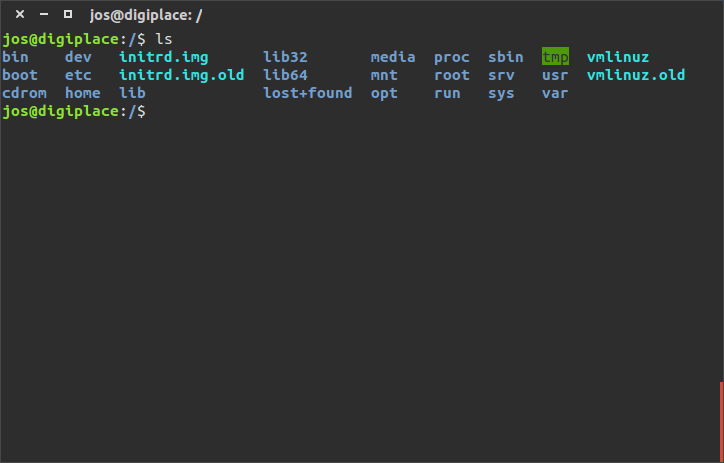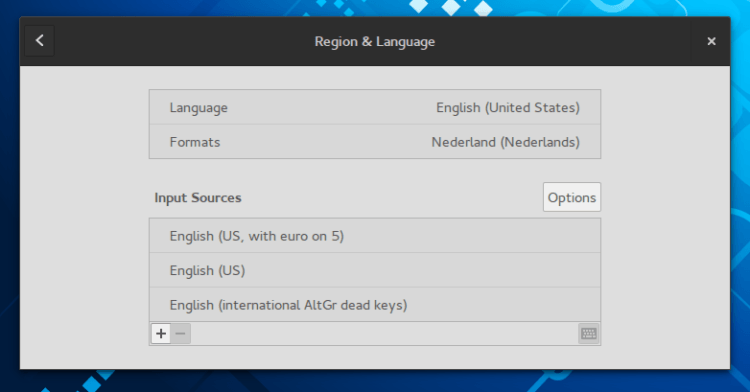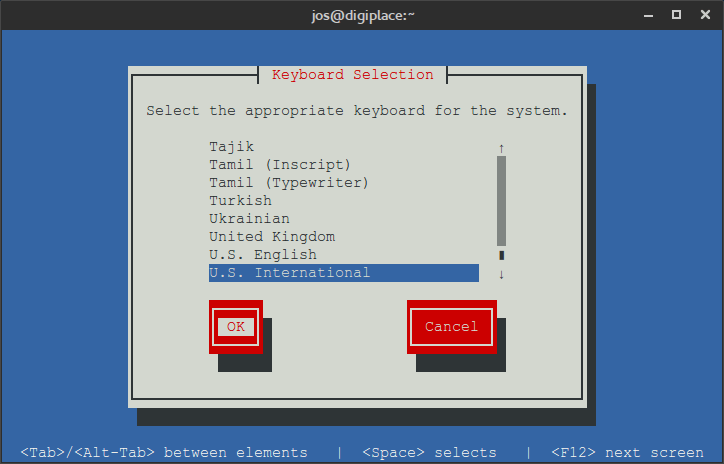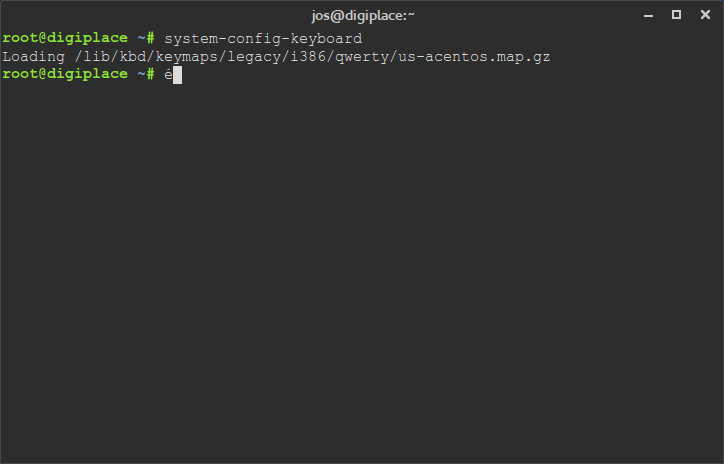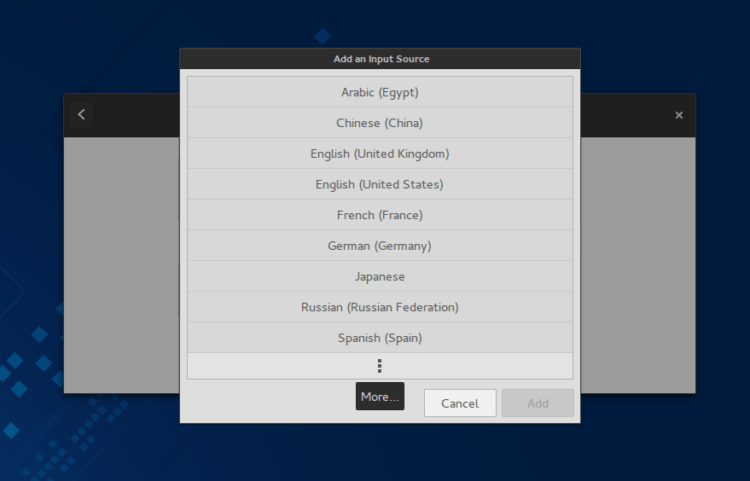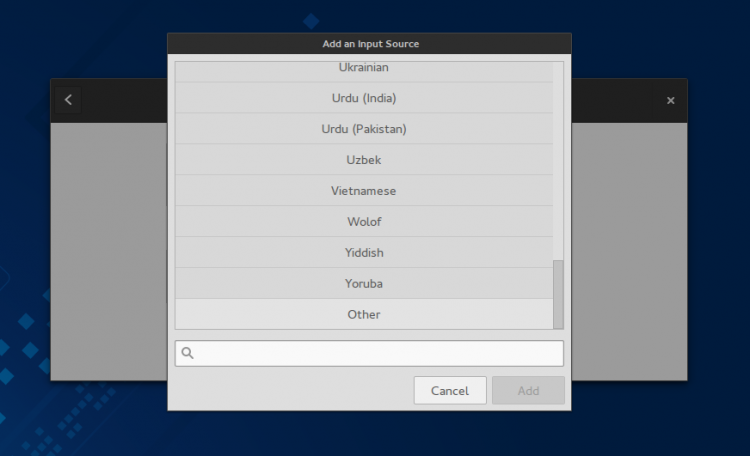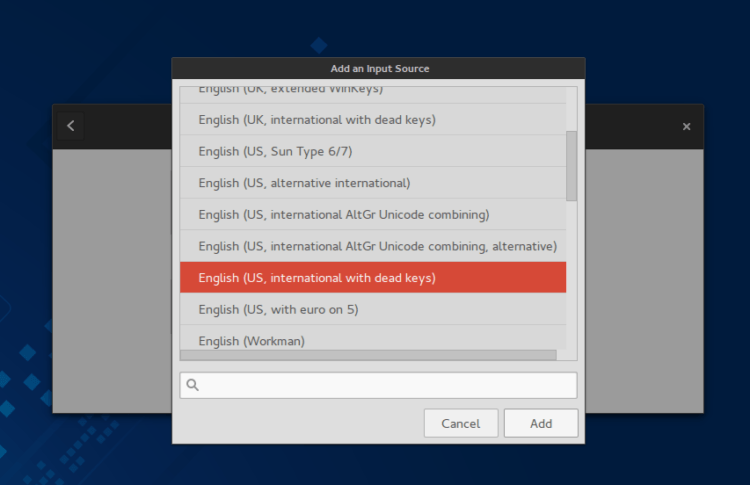Google Chrome wil nog wel eens problemen geven. Je krijgt dan bij het openen van Chrome een venster te zien waarin wordt aangegeven dat er iets mis zou zijn met je profiel.
Your profile could not be opened correctly.
Some features may be unavailable. Please check that the profile exists and you have permission to read and write its contents.
Dit probleem komt voor onder Windows, OSX en helaas ook onder Linux. Soms valt dat probleem te herleiden naar een geïnstalleerde plugin. Maar over het algemeen is het erg lastig om de oorzaak van deze foutmelding te duiden.
Er circuleren ook verschillende oplossingen. Het eenvoudigste is het herstarten van je computer. Maar dat is wel erg drastisch. Ook het wissen van het bestand ~/.config/google-chrome/Default/Web Data wordt vaak succesvol toegepast. Maar het blijven allemaal lapmiddelen die pas ingezet worden nadat het probleem zich heeft voorgedaan.
Aangepaste starter voor Chrome
Op zoek naar een meer permanente oplossing kwam ik onderstaand script tegen. Dit script sla je op in je editor (gedit) onder een willekeurige naam. In mijn voorbeeld gebruik ik “scriptvoorchrome”. Je zorgt ervoor dat het bestand rechten krijgen om uitvoerbaar te worden.
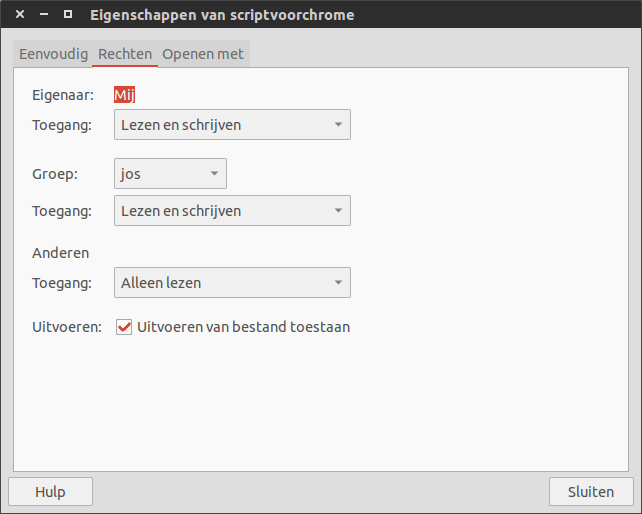
Als je dan vervolgens het script uitvoert met
sudo ./scriptvoorchrome
dan wordt er een alternatieve starter gemaakt voor Google Chrome.
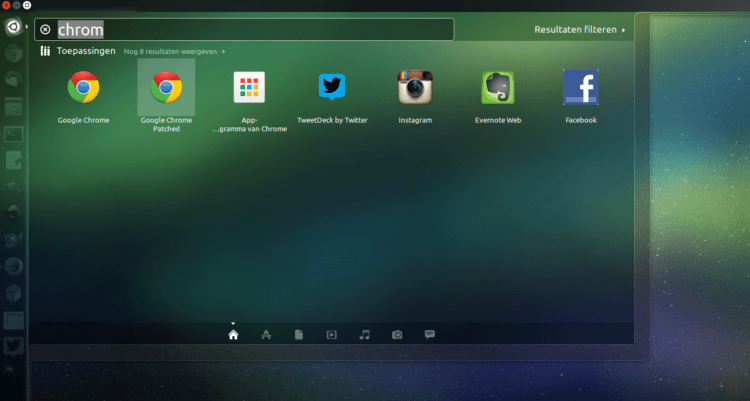
Zet die starter in je starterbar en als het goed is blijft de foutmelding achterwege. Ik gebruik het script nog niet lang genoeg om daar 100% zekerheid over te geven, maar de 1e indrukken zijn goed.
#!/bin/bash
cat > /opt/google/chrome/google-chrome-patched <<PATCHEND
#!/bin/bash
#
# This is a google-chrome patched launch script to fix the common profile connection error.
#
# By Luc Bruninx 2014-09-15 on Ubuntu 13.04
#
if [[ -d “\$HOME/.config/google-chrome.bak” ]]; then
rm -fr “\$HOME/.config/google-chrome.bak”
fi
if [[ -d “\$HOME/.config/google-chrome” ]]; then
mv “\$HOME/.config/google-chrome” “\$HOME/.config/google-chrome.bak”
cp -r “\$HOME/.config/google-chrome.bak” “\$HOME/.config/google-chrome”
fi
\$(dirname \$0)/google-chrome
PATCHEND
chmod a=r+w+x /opt/google/chrome/google-chrome-patched
cat /usr/share/applications/google-chrome.desktop | sed “s/\/usr\/bin\/google-chrome-stable/\/opt\/google\/chrome\/google-chrome-patched/g” | sed > /usr/share/applications/google-chrome-patched.desktop “s/Google\ Chrome/Google\ Chrome\ Patched/g”
Mocht de praktijk toch nog problemen gaan geven dan meld ik dat als update in de reacties.